Instagram è un ottimo sito di social network per divertirsi. È completamente gratuito e ampiamente utilizzato da privati e aziende.
Anche aziende e celebrità utilizzano questo sito Web per promuovere i loro prodotti. Quando controlli quegli account aziendali su Instagram, troverai il loro prodotto o sito web aziendale nella sezione bio. La sezione della biografia di Instagram racconta molto dell’azienda o dell’individuo.
Instagram ti consente di condividere collegamenti nella biografia e ogni volta che qualcuno fa clic sui collegamenti condivisi, il sito li reindirizza al sito Web. Tuttavia, cosa succede se Instagram Bio Link non funziona in alcuni casi?
Il problema di Instagram Bio Link non funzionante è già affrontato da molti utenti. Il problema è principalmente dovuto a URL non validi o errori di ortografia, che rendono l’URL inutile.
spettacolo
Motivi per cui i collegamenti Instagram non funzionano
Potresti ricevere un messaggio di errore durante l’aggiunta di determinati link alla tua biografia di Instagram. Gli errori di collegamento di solito vengono visualizzati a causa di questi motivi.
- Stai aggiungendo il link, che non è più disponibile.
- Il collegamento che stai condividendo è vietato per l’uso sulla piattaforma.
- Instagram non supporta i collegamenti abbreviati.
- Più utenti hanno segnalato il Link sulla piattaforma.
9 modi per correggere i collegamenti di Instagram che non funzionano
Quindi, se riscontri problemi dovuti al mancato funzionamento dei link di Instagram, continua a leggere l’articolo. Di seguito, abbiamo condiviso alcuni semplici metodi per correggere i collegamenti di Instagram che non funzionano sui dispositivi mobili. Iniziamo.
1. Controlla ed elimina gli errori di ortografia
La prima cosa da fare se non riesci ad aggiungere un link alla tua biografia di Instagram è controllare ed escludere gli errori di battitura. Assicurati che il collegamento che stai tentando di aggiungere sia valido e attivo.
Se il collegamento non è attivo o rimosso, riscontrerai errori. Successivamente, controlla gli errori di ortografia nell’URL.
Per impostazione predefinita, Instagram ti consente di aggiungere fino a 30 caratteri al campo del link bio. Quindi, se il tuo URL è più lungo, devi ridurlo utilizzando un servizio di abbreviazione di URL.
2. Correggi il collegamento non consentito su Instagram
Come accennato in precedenza, Instagram è severo sul tipo di link che gli utenti possono condividere sulla piattaforma. Se il link che stai tentando di aggiungere è già vietato su Instagram, non potrai aggiungerlo.
Vedrai un errore come “Link non consentito” durante il tentativo di condividere un URL vietato su Instagram. Quindi, assicurati che il link non sia contrassegnato su Instagram.
Gli URL che reindirizzano gli utenti troppe volte prima di portarli a una pagina Web effettiva attivano una bandiera rossa su Instagram.
Instagram considera tali collegamenti dannosi o spam. Quindi, se ti è stato impedito di aggiungere un link specifico alla tua biografia di Instagram, controlla se il link reindirizza gli utenti troppe volte.
Se il problema di reindirizzamento è valido, devi risolverlo e quindi condividere il link sulla tua biografia di Instagram.
4. Disabilita l’app VPN sul tuo telefono

L’uso di app VPN può interferire con la funzionalità dell’app Instagram. Ciò accade a causa di problemi di interruzione della connessione attivati dalle app VPN/proxy.
Quindi, se stai utilizzando un’app VPN sul tuo telefono, puoi disabilitarla temporaneamente e vedere se questo aiuta ad aggiungere un collegamento alla tua biografia di Instagram.
Se la disabilitazione della VPN non ha aiutato, puoi attivare la VPN e seguire i metodi successivi che abbiamo condiviso.
5. Cancella la cache e i dati di Instagram
Una cache dell’app obsoleta o danneggiata è spesso un motivo per cui Instagram Bio Link non funziona. Quindi, puoi cancellare la cache di Instagram per risolvere il problema. Ecco cosa devi fare.
1. Premi a lungo sull’icona dell’app Instagram e seleziona “Informazioni app”

2. Nella schermata Info app, tocca Utilizzo spazio di archiviazione.
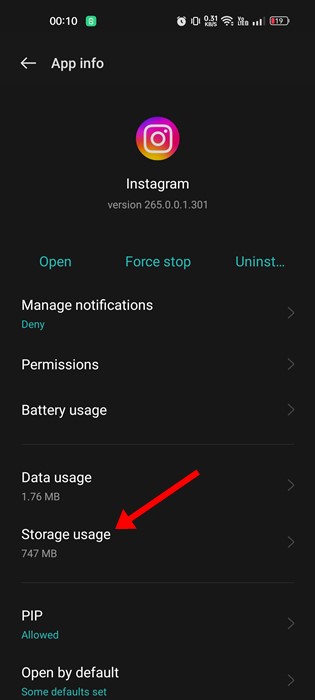
3. Nell’utilizzo dello spazio di archiviazione, tocca Cancella cache e quindi Cancella dati.
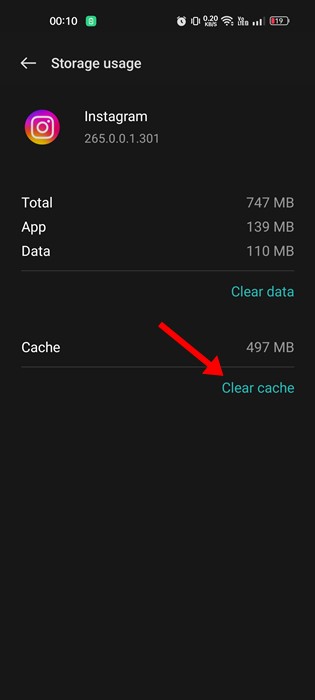
4. Ora apri di nuovo l’app di Instagram e accedi con il tuo account.
Questo è tutto! Dopo aver seguito questi passaggi, puoi risolvere il problema di Instagram Link non funzionante sul tuo dispositivo Android.
6. Cancella i dati del browser in-app
Quando fai clic su qualsiasi collegamento tramite l’app Instagram, il collegamento si apre nel browser in-app di Instagram. Quindi, puoi anche cancellare i dati del browser in-app per risolvere il problema.
1. Apri l’app Instagram e fai clic su qualsiasi altro collegamento funzionante.
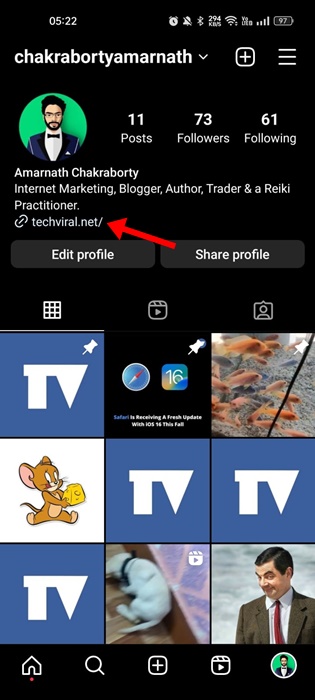
2. Quando il collegamento si apre nel browser in-app, tocca i tre punti verticali nell’angolo in alto a destra dello schermo.
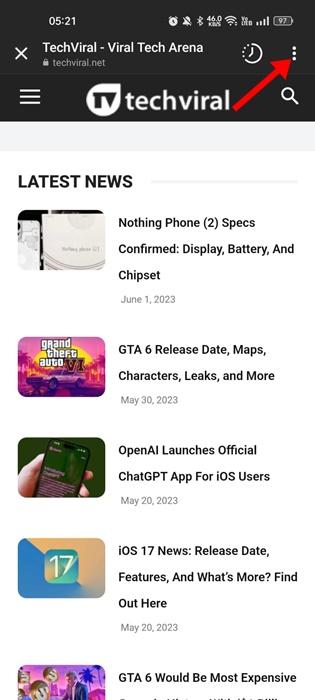
3. Selezionare “Impostazioni browser” nel menu visualizzato.
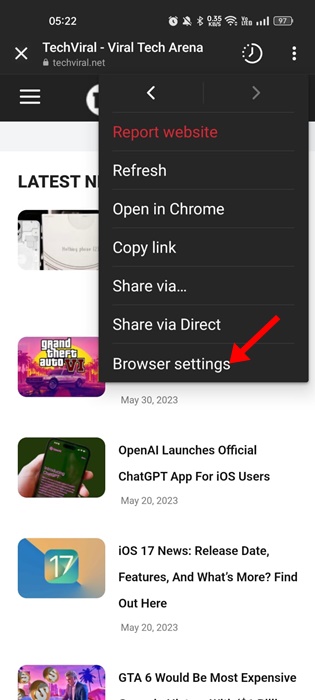
4. Tocca il pulsante “Cancella” accanto a Dati di navigazione nelle impostazioni del browser.
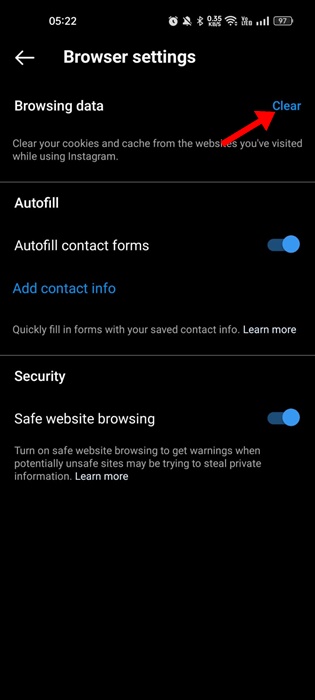
5. Sulla cancellazione dei dati di navigazione? prompt, tocca “Cancella dati di navigazione”.
Questo è tutto! Ecco come puoi cancellare i dati di navigazione del browser in-app di Instagram.
7. Imposta Instagram per aprire i collegamenti supportati
Se hai accidentalmente impedito all’app di Instagram di aprire i collegamenti supportati, facendo clic su qualsiasi collegamento, sia esso su un profilo, un post, una bobina o una storia, non si aprirà sul tuo telefono.
Quindi, devi configurare l’app Instagram per aprire sempre i collegamenti supportati nel suo browser in-app. Ecco cosa devi fare.
1. Premi a lungo sull’icona dell’app Instagram e seleziona “Informazioni app”

2. Nella schermata Info app, tocca “Apri per impostazione predefinita”
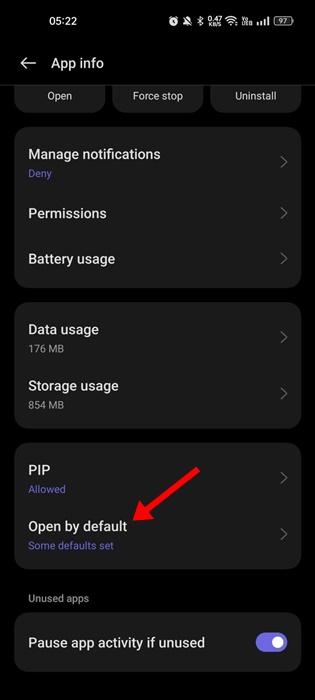
3. Nella schermata Apri per impostazione predefinita, attiva l’opzione “Apri collegamenti supportati”
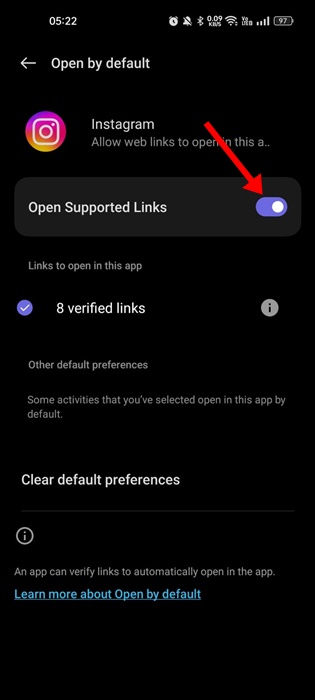
Questo è tutto! È così facile configurare l’app di Instagram per aprire sempre i collegamenti supportati.
8. Aggiorna l’app Instagram

Se hai provato tutti i metodi che abbiamo condiviso, non puoi ancora aprire i link della biografia di Instagram; è probabile che tu abbia un’app Instagram difettosa.
I bug o l’app Instagram obsoleta sono spesso una ragione per tali problemi. Quindi, devi verificare se è disponibile una versione più recente dell’app Instagram e installarla per risolvere il problema.
Devi aprire l’App Store o Android o iOS e quindi aggiornare/installare l’ultima versione dell’app Instagram.
9. Contatta l’assistenza di Instagram
Se tutte le soluzioni dell’articolo non sono riuscite a risolvere il problema “Impossibile aggiungere il collegamento nella biografia” o “Il collegamento alla biografia di Instagram non funziona”, è il momento di contattare il team di supporto di Instagram. Devi spiegare il tuo problema e il team di supporto esaminerà il problema.
1. Apri l’app di Instagram e tocca la tua immagine del profilo.
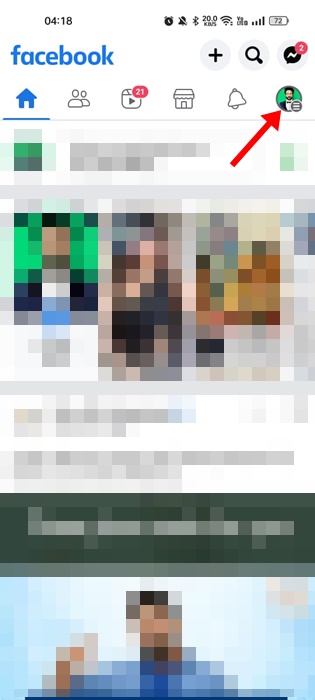
2. Nella schermata del profilo, tocca il menu dell’hamburger.
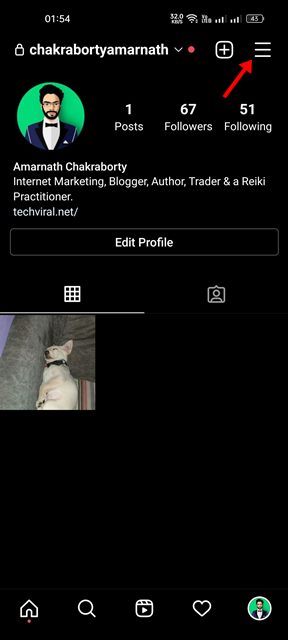
3. Seleziona ‘Impostazioni e Privacy nel menu che appare.
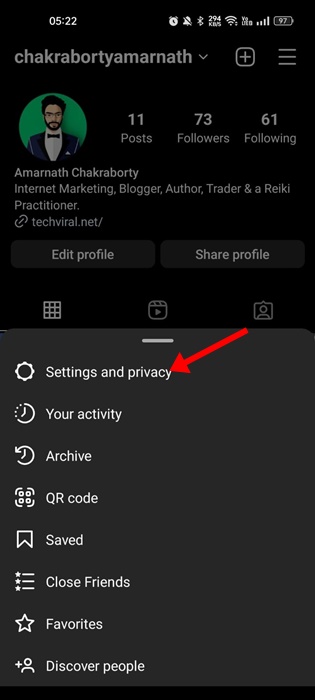
4. In Impostazioni, tocca Aiuto.
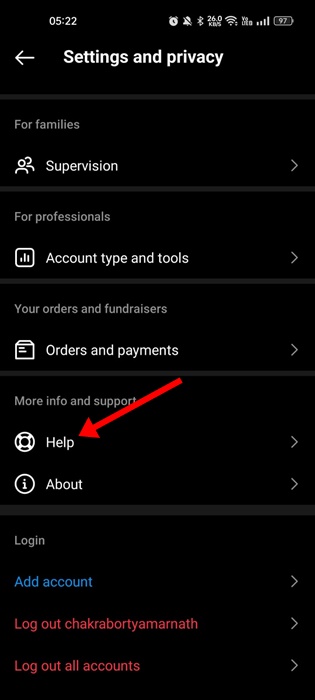
5. Nella schermata della Guida, tocca “Segnala un problema senza scuotere”.
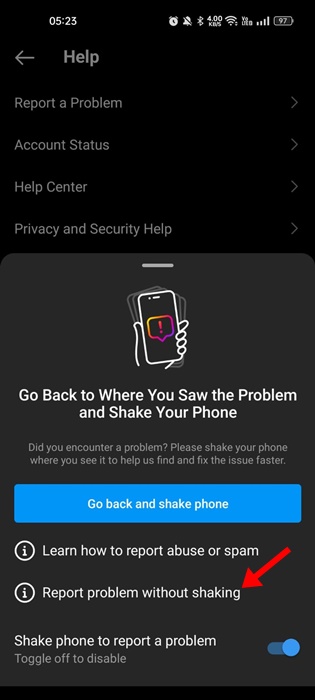
6. Tocca nuovamente “Segnala un problema” nella richiesta di conferma.
7. Ora, spiega brevemente il tuo problema e aggiungi alcuni screenshot. Al termine, tocca il pulsante Invia per inviare la segnalazione al team di supporto di Instagram.
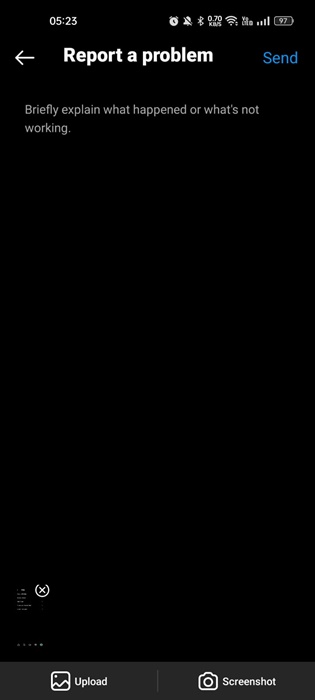
Questo è tutto! Ecco come puoi segnalare un problema al team di supporto di Instagram.
Il problema dei link di Instagram non funzionanti può essere frustrante, ma può essere facilmente risolto. Queste sono le migliori soluzioni per correggere i collegamenti Instagram Bio che non funzionano su Android. Facci sapere nei commenti qui sotto se conosci altri modi per risolvere il problema.
